Win10专业版安全中心服务无法启动?win10安全中心打不开怎么办?
分类:win10教程 2021-08-08
导读: Win10专业版安全中心服务无法启动?win10安全中心打不开怎么办?--win10系统中的安全中心其实作用很大,但是很多用户觉得一直弹出通知很烦人,所以关闭了它。但是如果出现了无法打开的情况要怎么处理?小编告诉你win10安全中心服务无法启动要怎么解决。 win10安全中心无法打开...
win10系统中的安全中心其实作用很大,但是很多用户觉得一直弹出通知很烦人,所以关闭了它。但是如果出现了无法打开的情况要怎么处理?小编告诉你win10安全中心服务无法启动要怎么解决。
win10安全中心无法打开怎么办
1、按下快捷键“win+r”打开运行,输入代码“services.msc”。
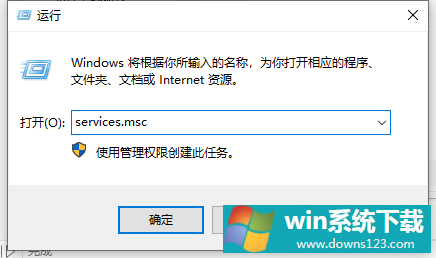
2、在弹出的用户账户控制窗口中点击继续,找到“security center服务”双击打开服务属性。
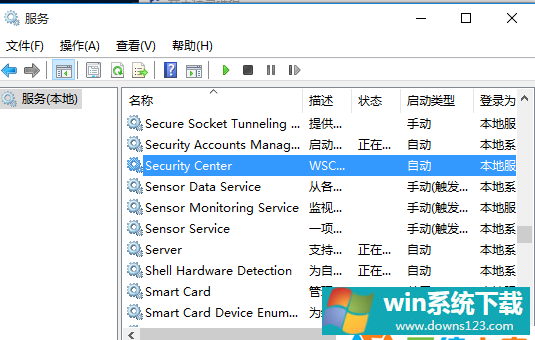
3、在常规的选项中选择启动类型将其改为“自动”,点击服务状态下面的启动按钮。
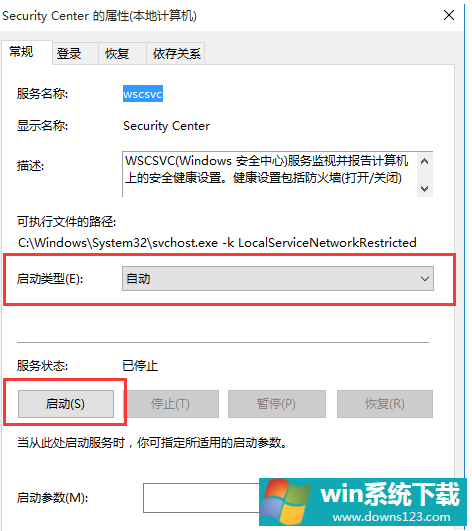
4、此时确认服务是否可以启动,如果还是失败就用以上方法启用,“Remote Procedure Call(RPC)”“Windows Management Instrumentation”这两个服务。


